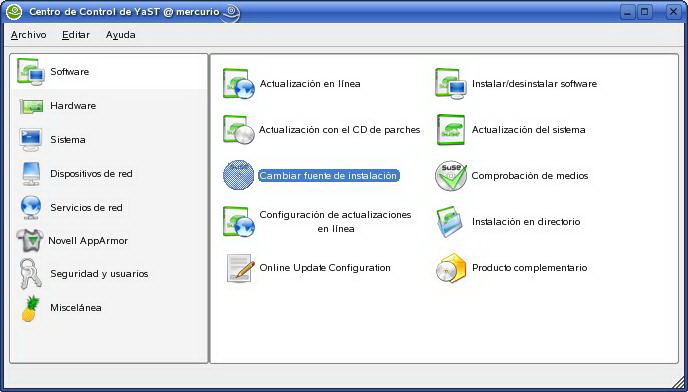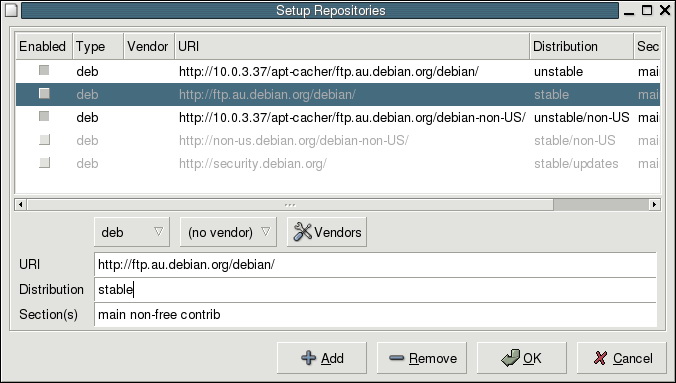Cuando alguien dice que no se pasa a Linux por que hay pocos programas, no tiene ni idea de lo que dice. La popularización de este sistema ha llevado a un incremento exponencial en el número de aplicaciones ofimáticas, reproductores de sonido y vídeo, programas de diseño, etc. Siguen existiendo huecos por rellenar, sí, por ejemplo, aún no tenemos un buen programas de diseño para ingenieros al estilo de Autocad, pero la comunidad trabaja en todas y cada una de las carencias y pronto no habrá ninguno.
El problema no es tanto de que haya o no, sino que el usuario novel pueda encontrar ese rico depósito de aplicaciones. Los DVDs de las distros mayoritarias suelen venir con literalmente miles de paquetes, pero baste que venga con 4.900 programas, para que necesitemos el 4.901. Pero, ¡nada hay que temer! Resulta que el DVD se concibe como «para empezar», pero en cuanto uno está instalado y conectado a Internet, lo suyo es poblar los llamados «medios de instalación» con repositorios de la red y dejar que los asistentes de instalación hagan el trabajo sucio de buscar, descargar, instalar y configurar los programas que nos vayan haciendo falta.
Vamos a describir a continuación el proceso para hacer exactamente eso y nos referiremos a tres de las distros más populares en estos momentos: Ubuntu (también sirve para Guadalinex), Suse y Mandriva.
Ubuntu / GuadaLinex.
Para activar los repositorios en línea de Ubuntu, lo único que tenemos que hacer es abrir Synaptic (pulsar en el menú «Sistema», luego en «Administración» y, finalmente, en «Administrador de Paquetes Synaptic» – por motivos de seguridad, nos pedirá nuestra contraseña antes de arrancar). Una vez en funcionamiento, pulsamos en «Configuración» y escogemos del menú la opción «Repositorios».
Normalmente ya habrán varios repositorios escogidos. Podemos marcar más, pero (¡cuidado!) sólo los repositorios «Community» y «Canonical Supported» son los 100% garantizados. Añadir repositorios no garantizados conlleva sus riesgos, eso sí, pocos, pero algún riesgo hay. Por ejemplo, se pueden llegar a instalar dos versiones del mismo programa, pero incompatibles entre sí, lo que podría llevar a que ninguno de los dos funcione, o, lo que es peor, que el sistema se desestabilice. Antes de instalar software de repositorios no recomendados, hay que leer muy bien las descripciones de los paquetes y los avisos de seguridad que presente Synaptic.
Con los repositorios suministrados, la mayoría de la gente debería tener suficiente, ya que incluyen una enorme cantidad de software de toda clase y condición. Sin embargo, en el caso de que queramos añadir nuevos repositorios que no estén en la lista predeterminada, escogeremos, la pestaña «Terceros» y en el botón «Añadir». Esto nos abrirá un nuevo diálogo donde podremos introducir la dirección del repositorio.
Suse.
Suse utiliza Yast para la administración de software y los repositorios. Abrimos Yast desde el menú de «Inicio», pulsamos en «Sistema» y escogemos la opción «Yast». Se nos solicitará la contraseña de root para empezar a administrar el sistema. Una vez arrancado, seleccionamos «Cambiar Fuente de Instalación» y se abre un cuadro de diálogo. Pulsamos en «Añadir» y escogemos, por ejemplo, «FTP». En el diálogo de configuración, en el campo «Nombre de Servidor», introducimos el nombre del servidor (sin el protocolo). Por ejemplo, si deseamos utilizar el repositorio de la red Iris, escribiríamos lo siguiente: ftp.rediris.es en este cuadro.
A continuación, hemos de decirle a Yast dónde debe encontrar en el servidor el repositorio propiamente dicho. En la red Iris, las versiones de 32 bits de los paquetes se hallan bajo el directorio: /pub/linux/distributions/suse/pub/suse/i386/10.2/SUSE-Linux10.2-GM-Extra/suse/i586/
Para el repositorio de paquetes no oficiales de Packman, el servidor es ftp://packman.inode.at/ y el directorio es /suse/10.2/i686/
Una vez configuradas todas las direcciones de repositorios, Yast actualiza la base de datos y podremos instalar paquetes indistintamente desde cualquiera de las fuentes.
Mandriva.
Mandriva utiliza un centro de control similar a Suse para instalar software. Suele haber un icono para activar el centro de control en la barra de herramientas del escritorio (busca algo que diga «Configurar Ordenador» o similar). Pero, para añadir nuevos repositorios, es recomendable utilizar urpmi (similar a apt o yum) desde la línea de comandos.
Lo más sencillo es utilizar EasyUrpmi, un servicio web muy útil. Para utilizarlo, no hay más que acercarse a la página http://easyurpmi.zarb.org/, escoger la versión de Mandriva, la arquitectura de nuestro ordenador y el tipo de asistente de instalación (en nuestro caso: 2007 – Spring, i586 y urpmi, respectivamente) de las listas desplegables.
A continuación pulsamos en «Proceed to step 2» («Proceder a paso 2») para seleccionar la localización geográfica del lugar del que vamos a descargar los paquetes. Se recomienda, en aras de la rapidez, seleccionar un servidor «cerca de casa». Por ejemplo, hay un servidor (ftp.cica.es) localizado en Sevilla, que es ideal para los usuarios españoles.
Una vez seleccionados los servidores para cada uno de los repositorios, pulsamos en «Proceed to step 3».
En este paso, EasyUrpmi proporciona los comandos que hemos de introducir (como «root») en la línea de comandos para actualizar la lista de repositorios. Como estas instrucciones son un poco largas y podrían teclearse incorrectamente, lo suyo es copiarlas al porta-papeles para luego pegarlas en un terminal.
Para ello, seleccionamos el texto que nos muestra EasyUrpmi y pulsamos [Ctrl]+[C]. Abrimos una consola (por ejemplo konsole) y nos hacemos root escribiendo su (nos pedirá la contraseña de root. Pulsamos [Ctrl]+[Shift]+[Ins] para pegar el texto en la línea de comandos. Comienza el proceso de descarga de listas de paquetes. Al ser bastante voluminoso, puede tardar un rato. Puede que necesite pulsar [Enter] al finalizar para validar la última entrada que nos ofrece EasyUrpmi. Al acabar, salimos del modo «root» escribiendo exit.
La próxima vez que arranquemos nuestro asistente de instalación de software comprobaremos que el número de paquetes disponibles ha aumentado sensiblemente.